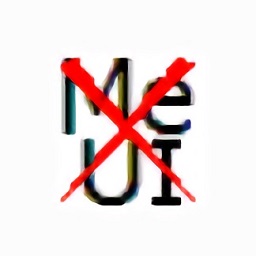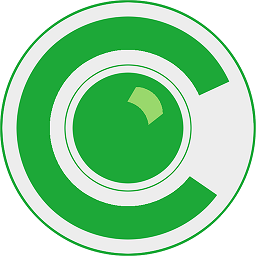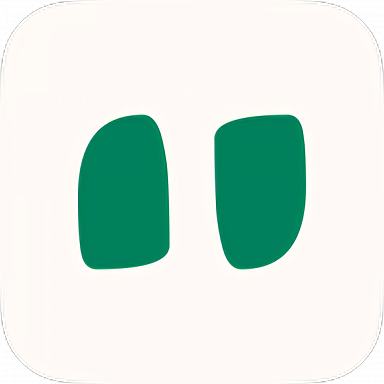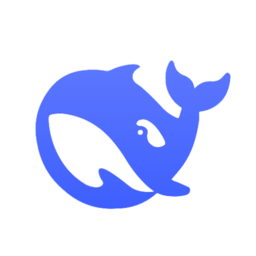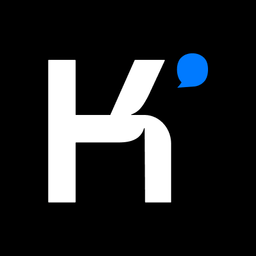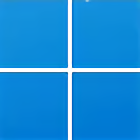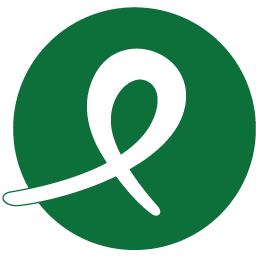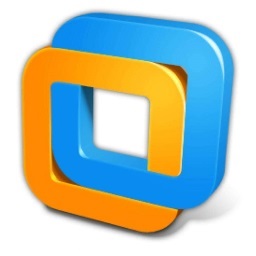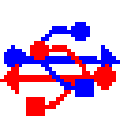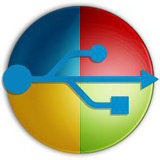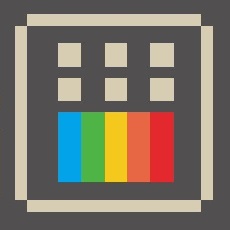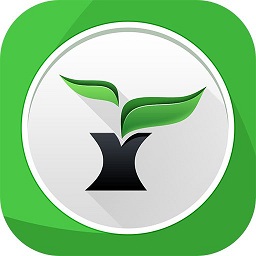virtualbox 64位虚拟机
版本:v6.1.14 官方版大小:103M
类别:系统工具系统:WinAll
0
171
分类
应用分类网游分类单机分类

版本:v6.1.14 官方版大小:103M
类别:系统工具系统:WinAll
0
171
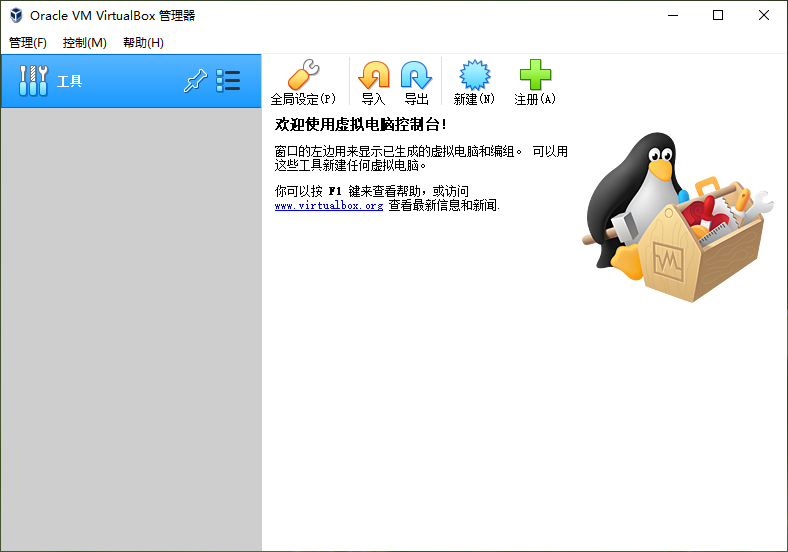
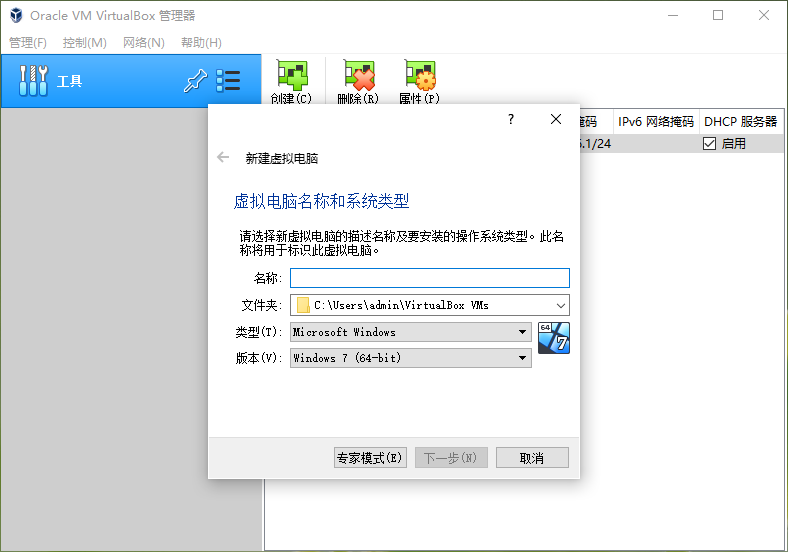
virtualbox 64位虚拟机拥有简单易用的特点,体积小、安装快速,用户能够轻而易举地进行上手,完全开源的免费虚拟机软件,支持几乎所有的电脑操作系统,你值得拥有!
最早是德国一家软件公司innotek所开发的虚拟系统软件,后来被sun收购,改名为sun virtualbox,性能有很大的提高。因为他是开源的,不同于vm,而且功能强大,可以在 linux/mac 和 windows 主机中运行,并支持在其中安装 windows (nt 4.0、2000、xp、server 2003、vista)、dos/windows 3.x、linux (2.4 和 2.6)、openbsd 等系列的客户操作系统。假如你曾经有用过虚拟机软件的经历的话,相信使用 virtualbox 不在话下。即便你是个新手,也没有关系,提供了详细的文档,可以助你在短期内入门。
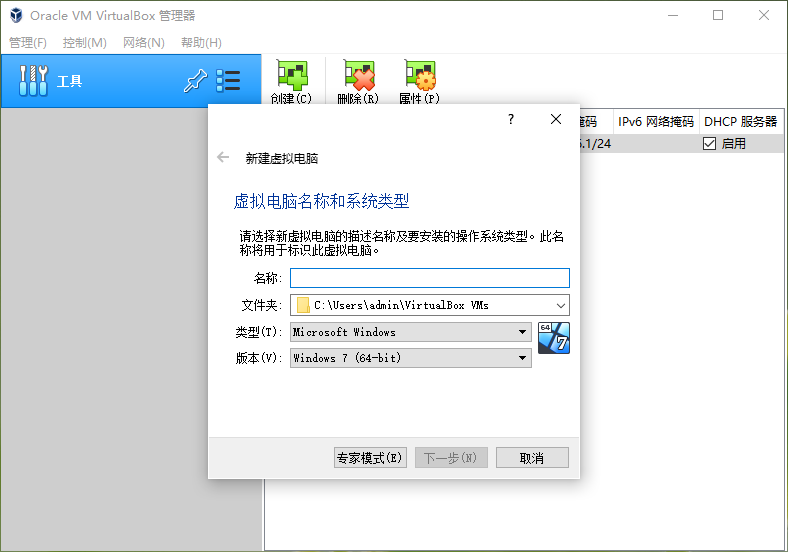
功能方面
与 vmware、parallels 等付费商业软件比起来并不逊色,虚拟机快照、usb 设备支持、无缝模式 (将虚拟机系统里的软件放到宿主系统桌面上使用)、宿主机与虚拟机之间的文件拖放、剪贴板/文件夹共享等等一应俱全!
兼容性及稳定性方面
跨平台支持 windows、mac、linux 作为宿主机器,支持 (但不限于) 虚拟运行下列的操作系统:windows 10、win 8.1、win7、vista、xp、2000/98/me、nt 4.0、3.x、server 2003 / 2008 / 2012 r2、dos;ubuntu、ubuntu kylin 中国版、centos、deepin、elementary os、redhat (rhel)、debian、fedora、suse、opensuse、mandriva、oracle linux、archlinux、solaris、freebsd、openbsd、os/2 以及 mac os x、android 等。
1、下载完成后得到exe安装文件,鼠标右键点击exe文件就可以进入安装界面,你可以点击下一步继续安装。
2、进入到安装位置选择界面,你可以选择默认安装,直接点击下一步,软件会默认安装到系统c盘中,或者点击浏览选择合适的安装位置后再点击下一步。(小编建议用户选择自定义安装,选择其他盘进行安装。c盘为系统盘,软件过多会导致电脑运行变慢。)
3、进入到附加选项界面,你可以根据自己的需要选择界面中的选项,选择完成后点击下一步。
4、进入到准备安装界面,,提示你在安装使会中断网络连接,所以需要做好准备后再点击界面下方的是选项进行安装。
5、你只需耐心等待一小会就可以完成安装,安装完成后点击界面下方的完成选项就可以关闭安装界面打开软件使用了。
腾讯ima copilot电脑版系统工具233Mv1.10.3 最新版
详情noMeiryoUI.exe(字体大小修改)系统工具1Mv2.40 正式版
详情win7摄像头软件电脑版系统工具652KBv8.0.1125 免费版
详情quickhider官方版(隐藏任务栏图标软件)系统工具465KBv2.12 免费版
详情kmspico最新版(kms激活工具)系统工具6.1Mv11.2.0 免费版
详情ipc整机测试工具系统工具17.5Mv1.0.3.0 官方版
详情问小白ai电脑版(deepseek满血版)系统工具66Mv1.0.6 官方最新版
详情deepseek深度求索pc版官方版系统工具2.90Gv1.57 最新版
详情kimi智能助手pc桌面版系统工具165Mv2.0.3 官方版
详情迅雷云盘pc版官方版系统工具7.7Mv12.4.1.3670 最新版
详情飞天云手机电脑版本系统工具43.5Mv1.1.30 官方版
详情豆包电脑版最新版系统工具311Mv1.66.5 官方版
详情airdroidcast电脑版系统工具95.6Mv1.2.3.1 最新版
详情亦豹远程控制电脑版系统工具101Mv1.0.0.1135 pc版
详情windows11体验版系统工具1.65G抢先版
详情doPDF虚拟打印机系统工具70.0Mv11.3.248 中文最新版
详情小梦音乐下载器官方版系统工具21.1M最新版
详情KMS Tools Portable(神龙激活工具)系统工具56.8Mv20210210 免费版
详情deepseek一键本地部署安装包系统工具62Mv3.0.0.12 最新版
详情deepseek本地部署工具电脑版系统工具63.9Mv4.8.0.0 r1官方专业版
详情点击查看更多
小梦音乐下载器官方版系统工具21.1M最新版
详情autocad2019注册机(32位&64位)系统工具5.6Mv2.5.0 免费中文版
详情豆包电脑版最新版系统工具311Mv1.66.5 官方版
详情logview pro日志查看工具系统工具539KBv2.3.1 最新版
详情Windows 98 SE系统官方版系统工具248M中文免费版
详情Microsoft Visual C++ 2012(含32位/64位)系统工具6.9Mv11.0.6.1030 完整版
详情windows server 2016 标准版系统工具5.20G最新中文正式版
详情小马win7永久激活工具(OEM7F7)系统工具863KBv7.0 周年纪念版
详情aioc超级工具箱系统工具8Mv5.0.0.84 基础版
详情移动魔百盒刷机固件系统工具250M纯净版
详情win10版本一键转换工具系统工具750KBv3.0.1.2 绿色版
详情迅雷云盘pc版官方版系统工具7.7Mv12.4.1.3670 最新版
详情暴风win7激活工具一键永久激活免费版系统工具1.8Mv18.0 最新版
详情ventoy u盘启动盘制作工具系统工具15.2Mv1.1.05 官方版
详情K2er电脑版系统工具15.6Mv0.1.511 最新版
详情rightmenumgr官方版(右键扩展菜单管理器)系统工具599KBv1.2.1 最新版
详情华为悦盒EC6108V9固件系统工具1KB官方最新版
详情vmware workstation 15中文版系统工具66M最新版
详情deepseek深度求索pc版官方版系统工具2.90Gv1.57 最新版
详情黑曜石Obsidian电脑版系统工具251Mv1.8.10 最新版
详情点击查看更多
小白一键重装系统软件系统工具36.5Mv12.6.49.2290 最新版
详情深度技术 ghost win7 sp1 x64 纯净稳定版系统工具3.22G免费版
详情深度技术ghost win7 sp1 32位旗舰专业版系统工具3.22G免费版
详情雨林木风ghost win7 sp1装机旗舰版系统工具3.22G官方版
详情深度技术 windows 7 sp1 x64 电脑版系统工具3.22G免费版
详情深度完美win7旗舰优化版系统工具3.22G官方版
详情雨林木风ghost win7 sp1 64位专业纯净版系统工具3.22G官方版
详情风林火山win7官方纯净版系统系统工具2.26G免费正式版
详情小优启动超级u盘制作工具系统工具377Mv7.0.0.114 官方版
详情usb device tree viewer软件(USB查看器)系统工具180KBv3.4.0 绿色版
详情系统oem信息修改工具系统工具1Mv1.0 官方版
详情睿派克u盘装机秘书电脑版系统工具391M官方版
详情autoruns中文版(启动项管理软件)系统工具5Mv14.11 免费版
详情wintousb pro系统工具6M电脑版
详情usb image tool中文版系统工具42KBv1.7.5.1 免费版
详情tpfancontrol windos版系统工具17.9M官方版
详情深度完美win10专业工作站版系统工具4.39G官方版
详情powertoys汉化版系统工具45.0Mv0.41.4 最新版
详情电脑公司 ghost win7 sp1 x64 纯净专业版系统工具3.90G官方版
详情雨林木风ghost xp sp3 经典珍藏版系统工具1.10Gv2018.05 免费版
详情点击查看更多